Ακολουθούν ορισμένες γρήγορες επιδιορθώσεις για την επίλυση του προβλήματος PR_CONNECT_RESET_ERROR
- Το PR_CONNECT_RESET_ERROR είναι ένα από τα πιο συνηθισμένα σφάλματα που συναντούν οι χρήστες στον Firefox.
- Αυτό το σφάλμα εμφανίζεται ως ERR_CONNECTION_RESET στο Google Chrome.
- Σε αυτόν τον οδηγό, έχουμε παραθέσει μερικές από τις καλύτερες λύσεις που θα σας βοηθήσουν να επιλύσετε γρήγορα το πρόβλημα.
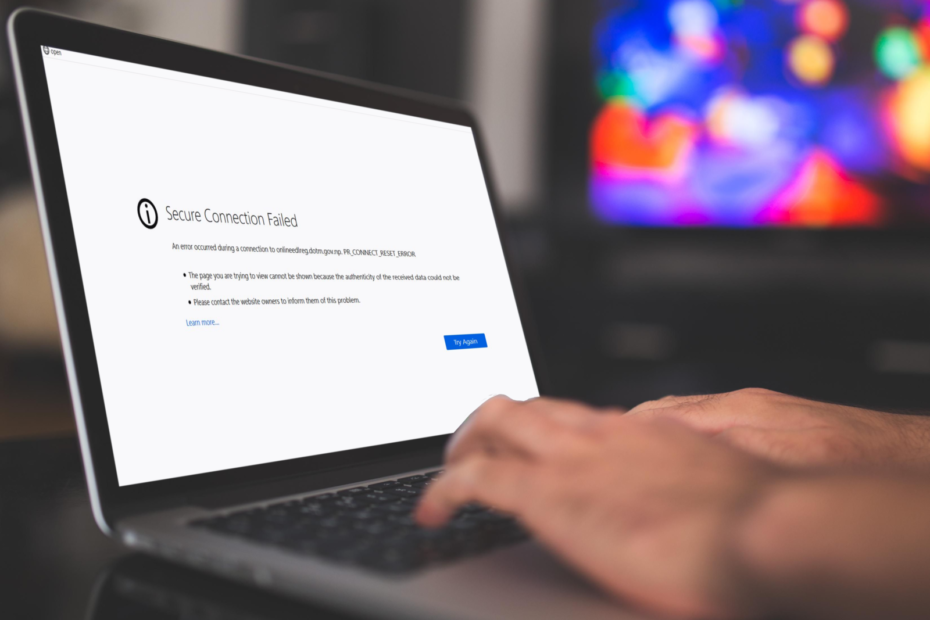
- Εύκολη μετεγκατάσταση: χρησιμοποιήστε τον βοηθό Opera για τη μεταφορά δεδομένων εξόδου, όπως σελιδοδείκτες, κωδικούς πρόσβασης κ.λπ.
- Βελτιστοποιήστε τη χρήση πόρων: η μνήμη RAM σας χρησιμοποιείται πιο αποτελεσματικά από ό, τι σε άλλα προγράμματα περιήγησης
- Ενισχυμένο απόρρητο: δωρεάν και απεριόριστο VPN ενσωματωμένο
- Χωρίς διαφημίσεις: το ενσωματωμένο Ad Blocker επιταχύνει τη φόρτωση των σελίδων και προστατεύει από την εξόρυξη δεδομένων
- Φιλικό για παιχνίδια: Το Opera GX είναι το πρώτο και καλύτερο πρόγραμμα περιήγησης για παιχνίδια
- Κατεβάστε το Opera
Το Mozilla Firefox και το Google Chrome είναι μερικά από τα καλύτερα και πιο ευρέως χρησιμοποιούμενα προγράμματα περιήγησης ιστού στην αγορά.
Ενώ υπάρχουν άλλα προγράμματα περιήγησης πλούσια σε χαρακτηριστικά, οι χρήστες εξακολουθούν να προτιμούν είτε το Google Chrome είτε το Mozilla Firefox για την ισχυρή απόδοση και τις απλές στη χρήση λειτουργίες τους.
Ένα από τα κοινά πράγματα μεταξύ των περισσότερων προγραμμάτων περιήγησης ιστού είναι τα σφάλματα που θα συναντούσατε.
Σημειωτέον, αρκετοί χρήστες του Mozilla Firefox και του Google Chrome έχουν αναφέρει ότι συναντούν PR_CONNECT_RESET_ERROR.
Αυτό θα μπορούσε να είναι ενοχλητικό, καθώς προκύπτει από το πουθενά και οι άνθρωποι δεν έχουν ιδέα τι προκαλεί το PR_CONNECT_RESET_ERROR στο Google Chrome ή τον Firefox.
Εάν είστε κι εσείς ένας από αυτούς τους χρήστες και αναζητάτε λύσεις για να διορθώσετε το σφάλμα, τότε έχετε φτάσει στο σωστό μέρος.
Επειδή σε αυτόν τον οδηγό, θα σας δώσουμε 5 από τις καλύτερες λύσεις που έχουν βοηθήσει τους χρήστες να αντιμετωπίσουν το PR_CONNECT_RESET_ERROR και στα δύο προγράμματα περιήγησης και να επιστρέψουν στην περιήγηση στον ιστό. Ας το ελέγξουμε.
Τι σημαίνει PR_CONNECT_RESET_ERROR;
Όταν ένα πρόγραμμα περιήγησης αποτυγχάνει να συνδεθεί σε έναν διακομιστή, τότε θα συναντήσετε πολλά σφάλματα, ένα από τα οποία είναι το PR_CONNECT_RESET_ERROR.
Αν και μπορεί να φαίνεται ότι είναι το κανονικό σφάλμα σύνδεσής σας, όπως το σφάλμα 400 ή 500, το σφάλμα εμφανίζεται κυρίως στο Mozilla Firefox.
Σε άλλα προγράμματα περιήγησης, όπως το Google Chrome ή άλλο πρόγραμμα περιήγησης που βασίζεται στο Chromium, όπως το Microsoft Edge, το Opera και το Brave, θα δείτε το ίδιο σφάλμα με ERR_CONNECTION_RESET.
Και τα δύο σφάλματα είναι τα ίδια και οι χρήστες του Chrome και του Firefox φέρεται να έχουν παραπονεθεί ότι αντιμετώπισαν αυτό το πρόβλημα.
Μετά από κάποια έρευνα, βρήκαμε μια λίστα με πιθανούς λόγους που θα μπορούσαν να προκαλέσουν το PR_CONNECT_RESET_ERROR σε Chrome ή Firefox:
- Πρέπει να υπάρχει κάποιο τείχος προστασίας ή άλλο θέμα ασφάλειας
- Ίσως προσπαθείτε να αποκτήσετε πρόσβαση σε περιεχόμενο που είναι περιορισμένο στη γεωγραφία σας
- Ενδέχεται να υπάρχουν ορισμένες επεκτάσεις που ενδέχεται να έρχονται σε διένεξη με το πρόγραμμα περιήγησης
- Μπορεί να υπάρχει σφάλμα με το VPN που χρησιμοποιείτε
- Το φιλτράρισμα πρωτοκόλλου TCP μπορεί επίσης να προκαλέσει αυτό το πρόβλημα
- Μια κατεστραμμένη προσωρινή μνήμη του προγράμματος περιήγησης είναι επίσης η βασική αιτία πολλών προβλημάτων
Συμβουλή ειδικού:
ΕΥΓΕΝΙΚΗ ΧΟΡΗΓΙΑ
Ορισμένα ζητήματα υπολογιστή είναι δύσκολο να αντιμετωπιστούν, ειδικά όταν πρόκειται για κατεστραμμένα αποθετήρια ή για αρχεία Windows που λείπουν. Εάν αντιμετωπίζετε προβλήματα με την επιδιόρθωση ενός σφάλματος, το σύστημά σας μπορεί να είναι μερικώς κατεστραμμένο.
Συνιστούμε να εγκαταστήσετε το Restoro, ένα εργαλείο που θα σαρώσει το μηχάνημά σας και θα εντοπίσει ποιο είναι το σφάλμα.
Κάντε κλικ ΕΔΩ για λήψη και έναρξη επισκευής.
Τώρα που γνωρίζετε τους πιθανούς λόγους για αυτό το PR_CONNECT_RESET_ERROR, ας δούμε τις λύσεις για να το διορθώσουμε.
Γρήγορη συμβουλή:
Η μετάβαση στο πρόγραμμα περιήγησης Opera μπορεί να είναι μια ασφαλέστερη επιλογή σε αυτήν την περίπτωση. Αυτό το πρόγραμμα περιήγησης διαθέτει μια ενσωματωμένη λειτουργία αποκλεισμού διαφημίσεων που σας βοηθά να αποθηκεύετε δεδομένα και να φορτώνετε ιστοτόπους πιο γρήγορα. Στη λειτουργία ιδιωτικής περιήγησης, μόλις κλείσετε το παράθυρο, το ιστορικό, τα cookie και τα δεδομένα φόρμας διαγράφονται αυτόματα.
Η σύνδεση σε ιστοσελίδες μέσω του VPN της Opera σημαίνει ότι τα κοινόχρηστα δεδομένα κρυπτογραφούνται και δρομολογούνται μέσω ενός απομακρυσμένου διακομιστή. Η κρυπτογράφηση βοηθά στην ασφάλεια των δεδομένων σας, ενώ ο απομακρυσμένος διακομιστής κρύβει τη διεύθυνση IP και την τοποθεσία σας για μεγαλύτερη προστασία της ιδιωτικής ζωής.

ΛΥΡΙΚΗ ΣΚΗΝΗ
Μπορείτε εύκολα να αποκτήσετε πρόσβαση στο πρόγραμμα αποκλεισμού διαφημίσεων και στο πρόγραμμα αποκλεισμού παρακολούθησης με πιο προηγμένες επιλογές για καλύτερη εμπειρία περιήγησης.
Πώς μπορώ να διορθώσω το PR_CONNECT_RESET_ERROR;
1. Εκκαθάριση της προσωρινής μνήμης του προγράμματος περιήγησης
Firefox
- Κάνε κλικ στο 3 γραμμών εικόνισμα.
- Επιλέγω Ρυθμίσεις.
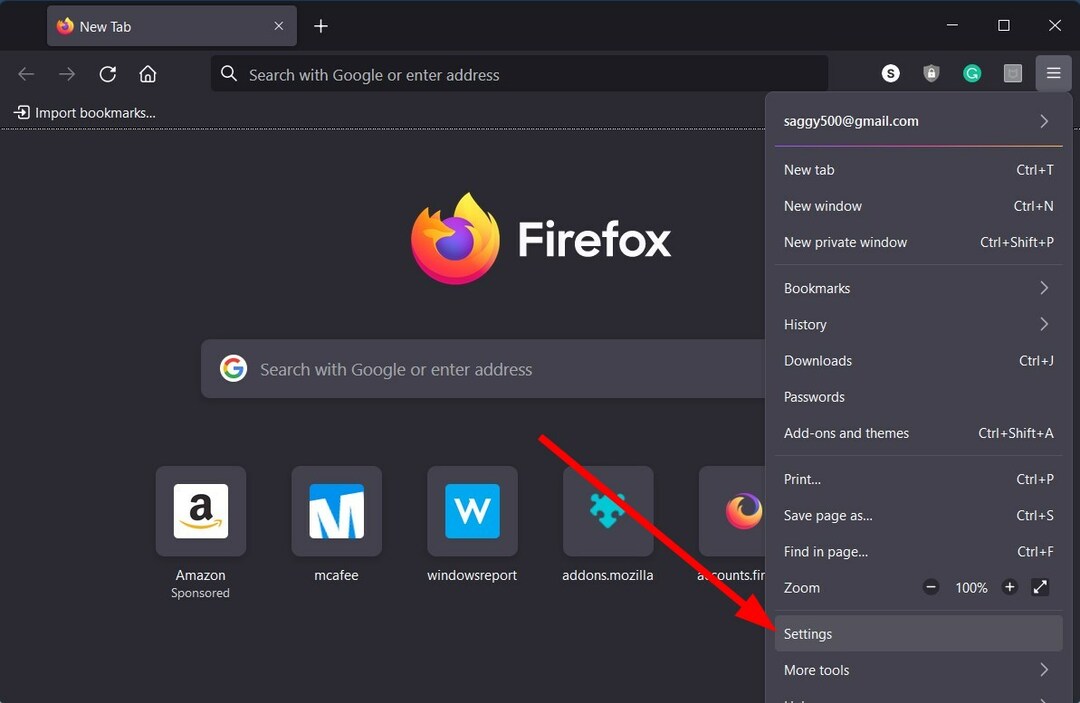
- Από τα αριστερά, επιλέξτε το Απόρρητο και ασφάλεια αυτί.
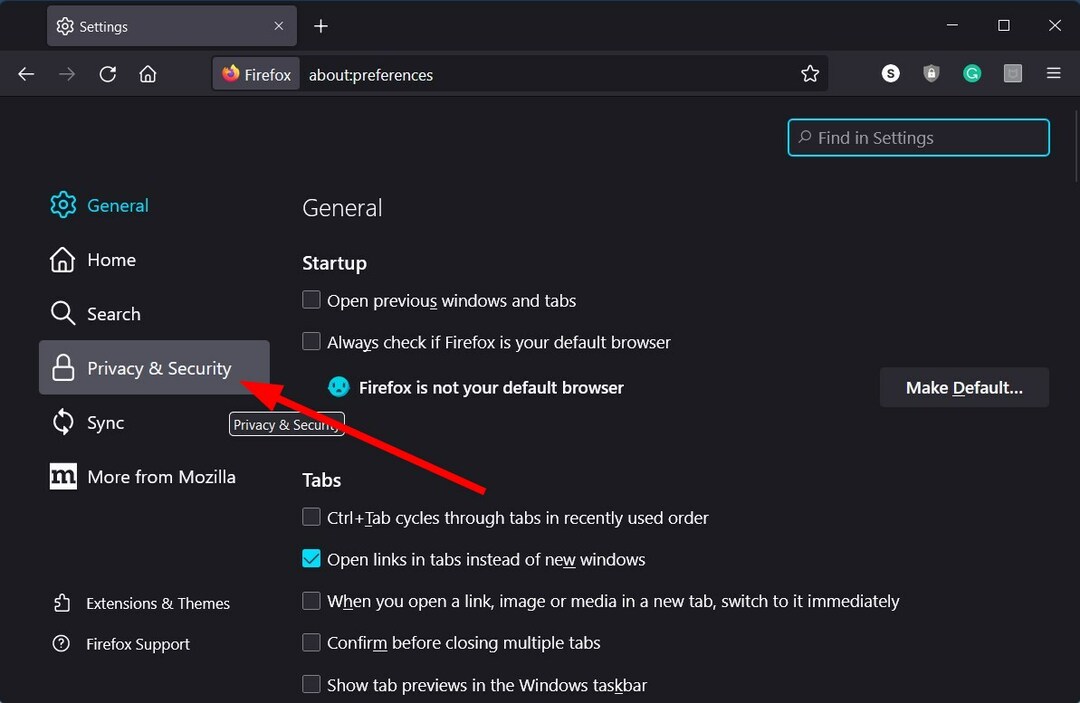
- Εγκατάσταση Cookies και δεδομένα ιστότοπου Ενότητα.
- Χτύπα το Καθαρισμός δεδομένων κουμπί.
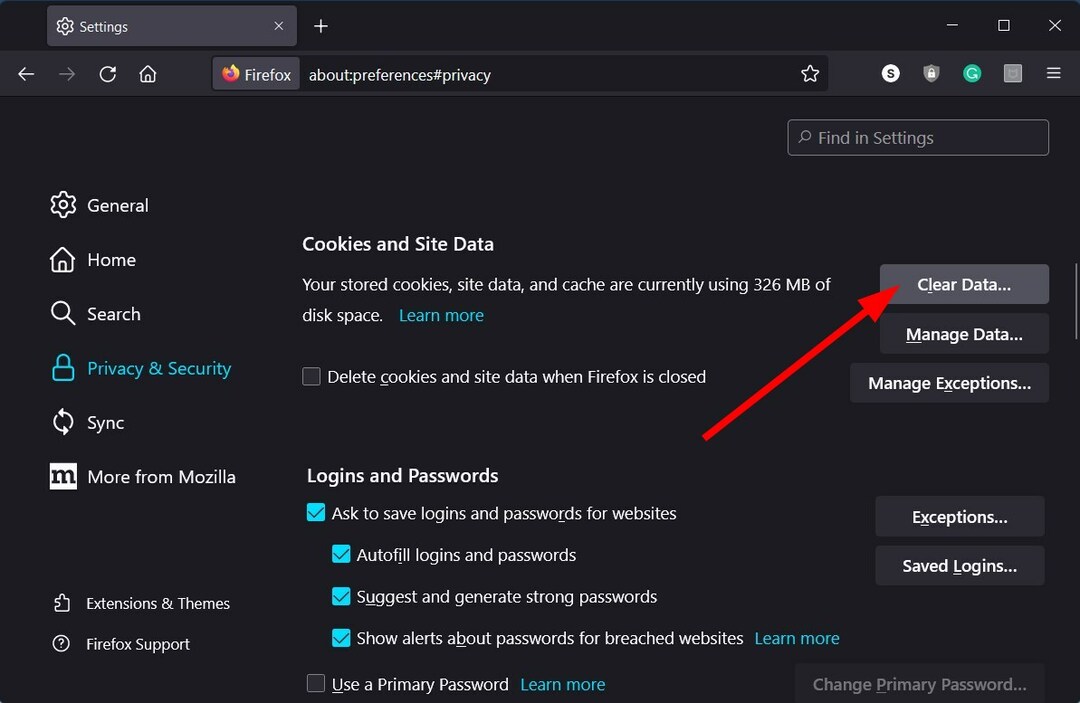
- Ελέγξτε και τα δύο Cookies και δεδομένα ιστότοπου και Αποθηκευμένο περιεχόμενο Ιστού πλαίσια που εμφανίζονται στο επόμενο παράθυρο.
- Χτύπα το Σαφή κουμπί.
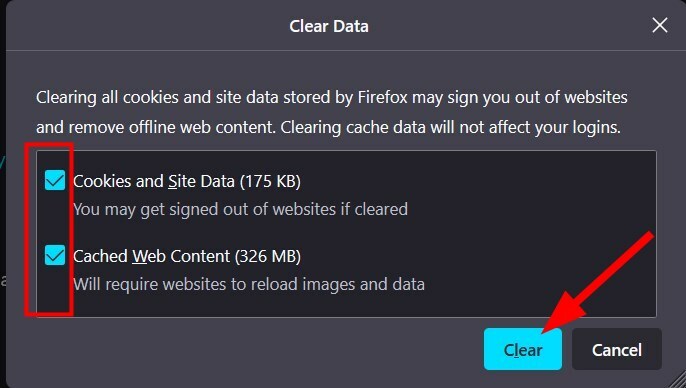
Χρώμιο
- Κάνε κλικ στο 3-κουκκίδα εικονίδιο μενού.
- Επιλέγω Ρυθμίσεις.

- Επιλέγω Απόρρητο και ασφάλεια από την αριστερή πλευρά.

- Κάντε κλικ στο Εκκαθάριση δεδομένων περιήγησης.

- Επιλέξτε τα κατάλληλα πλαίσια, αλλά βεβαιωθείτε ότι έχετε ελέγξει το Αποθηκευμένες εικόνες και αρχείο και Cookies και άλλα δεδομένα ιστότοπου κουτιά.
- Χτύπα το Καθαρισμός δεδομένων κουμπί.
2. Καταργήστε την εγκατάσταση οποιουδήποτε τείχους προστασίας ή προστασίας από ιούς
- Ανοιξε το Αρχή μενού.
- Ψάχνω για Τείχος προστασίας του Windows Defender και ανοίξτε το.
- Από την αριστερή πλευρά, επιλέξτε την επιλογή Ενεργοποιήστε ή απενεργοποιήστε το τείχος προστασίας του Windows Defender.
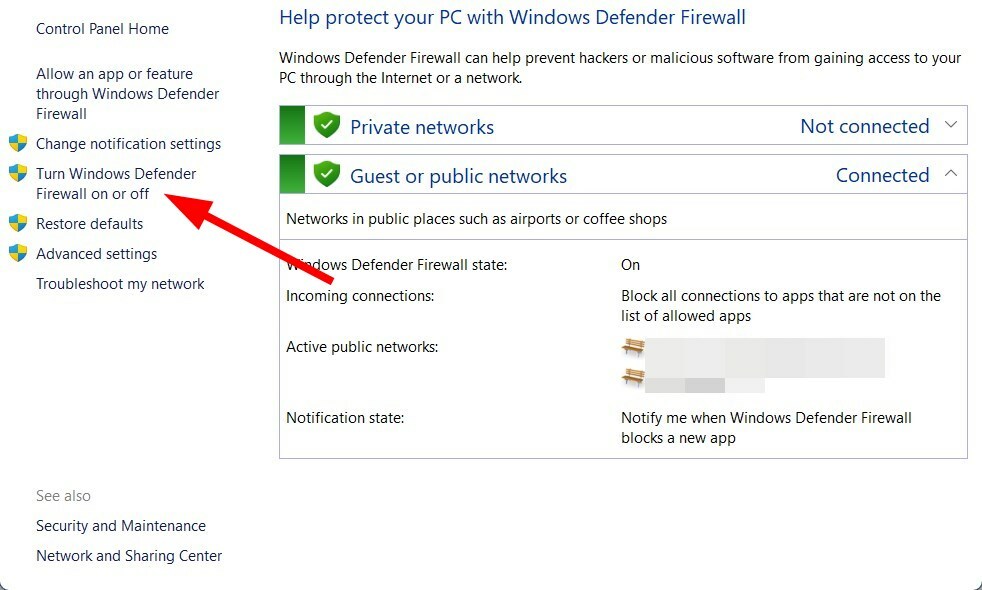
- Και για τους δύο Δημόσιο και Ιδιωτικό δίκτυο ρύθμιση επιλέξτε το Απενεργοποιήστε το τείχος προστασίας του Windows Defender επιλογή.
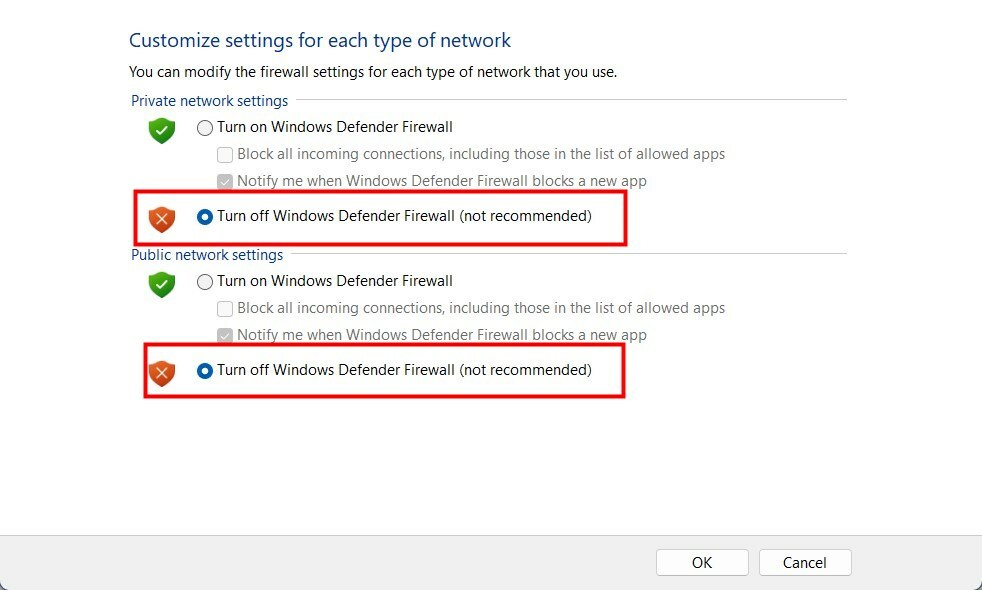
- Κάντε κλικ στο Εντάξει.
Εξηγήσαμε τα βήματα για το Τείχος προστασίας του Windows Defender. Αλλά εάν έχετε εγκαταστήσει ένα λογισμικό προστασίας από ιούς τρίτου κατασκευαστή, μπορείτε να το ανοίξετε και να απενεργοποιήσετε το πρόγραμμα και να ελέγξετε εάν αυτό διορθώνει το PR_CONNECT_RESET_ERROR ή όχι.
Επίσης, εάν έχετε σύγχυση σχετικά με το λογισμικό προστασίας από ιούς που πρέπει να αναζητήσετε, μπορείτε να ανατρέξετε στον οδηγό μας που παραθέτει μερικά από τα καλύτερο λογισμικό προστασίας από ιούς που μπορείτε να επιλέξετε για τον υπολογιστή σας με Windows.
- Ενεργοποιήστε το Google Chrome να ανοίγει σε πλήρη οθόνη κάθε φορά
- Το Chrome ανοίγει κατά την εκκίνηση: 5 εύκολοι τρόποι για να το σταματήσετε
- Ο Firefox δεν λειτουργεί στα Windows 10: 8 Διορθώνει εάν δεν ανοίξει
- Χαμηλή ποιότητα Netflix στο Chrome: Βελτιώστε το με αυτές τις 4 διορθώσεις
- chrome //net-internals/#dns mobile [Τι είναι;]
3. Απενεργοποιήστε το VPN
Εάν χρησιμοποιείτε ένα VPN οποιουδήποτε είδους, θα πρέπει να δοκιμάσετε να το απενεργοποιήσετε και να ελέγξετε εάν αυτό είναι PR_CONNECT_RESET_ERROR ή όχι.
Συγκεκριμένα, χρησιμοποιούμε ένα VPN για να αποκρύψουμε τη διεύθυνση IP και την τοποθεσία μας στο διαδίκτυο, καθώς και για να αποκτήσουμε πρόσβαση στο περιορισμένο περιεχόμενο που δεν είναι διαθέσιμο στην περιοχή σας.
Ωστόσο, συχνά οι εφαρμογές VPN μπορεί να έρχονται σε διένεξη με τη διαδρομή διακομιστή του προγράμματος περιήγησης ιστού και να προκαλέσουν πολλά προβλήματα, ένα από τα οποία είναι το πρόβλημα. Απενεργοποιήστε το VPN και ελέγξτε αν αυτό διορθώνει το πρόβλημα ή όχι.
4. Απενεργοποιήστε τις επεκτάσεις
Εάν χρησιμοποιείτε επεκτάσεις στο πρόγραμμα περιήγησης Firefox ή Chrome, τις οποίες μπορεί να βελτιώσετε χαρακτηριστικά, τότε ίσως θελήσετε να τα ελέγξετε και να προσπαθήσετε να τα απενεργοποιήσετε για να δείτε εάν αυτό διορθώνει το πρόβλημα ή όχι.
Firefox
- Ανοιξε το Mozilla Firefox πρόγραμμα περιήγησης.
- Κάνε κλικ στο Μενού.
- Επιλέγω Πρόσθετα.
- Επιλέξτε την ανεπιθύμητη επέκταση και κάντε κλικ Αφαιρώ.
Χρώμιο
- Εκτόξευση Χρώμιο.
- Κάνε κλικ στο Μενού εικόνισμα.
- Πλοηγηθείτε στο Περισσότερα εργαλεία > Επεκτάσεις.
- Απλά απενεργοποίηση τις επεκτάσεις.
Μπορεί το τείχος προστασίας να μπλοκάρει το πρόγραμμα περιήγησής μου;
Ένα τείχος προστασίας λειτουργεί κυριολεκτικά ως τοίχος μεταξύ του προγράμματος περιήγησής σας και του κακόβουλου περιεχομένου που προσπαθεί να εισέλθει στον υπολογιστή σας μέσω του προγράμματος περιήγησής σας.
Σας προστατεύει από οτιδήποτε κακόβουλο που θα παρεμπόδιζε τη συνολική εμπειρία χρήστη σας. Ένα τείχος προστασίας αποκλείει οτιδήποτε ύποπτο, επομένως υπάρχει μεγάλη πιθανότητα το τείχος προστασίας να μπλοκάρει το πρόγραμμα περιήγησής σας.
Αυτό είναι από εμάς σε αυτόν τον οδηγό. Ενημερώστε μας στα παρακάτω σχόλια ποια από τις παραπάνω λύσεις διόρθωσε το PR_CONNECT_RESET_ERROR ή όχι.
Έχετε ακόμα προβλήματα; Διορθώστε τα με αυτό το εργαλείο:
ΕΥΓΕΝΙΚΗ ΧΟΡΗΓΙΑ
Εάν οι παραπάνω συμβουλές δεν έχουν λύσει το πρόβλημά σας, ο υπολογιστής σας ενδέχεται να αντιμετωπίσει βαθύτερα προβλήματα με τα Windows. Συνιστούμε λήψη αυτού του εργαλείου επισκευής υπολογιστή (αξιολογήθηκε Εξαιρετικά στο TrustPilot.com) για να τους αντιμετωπίσετε εύκολα. Μετά την εγκατάσταση, απλώς κάντε κλικ στο Εναρξη σάρωσης κουμπί και μετά πατήστε το Φτιάξ'τα όλα.


